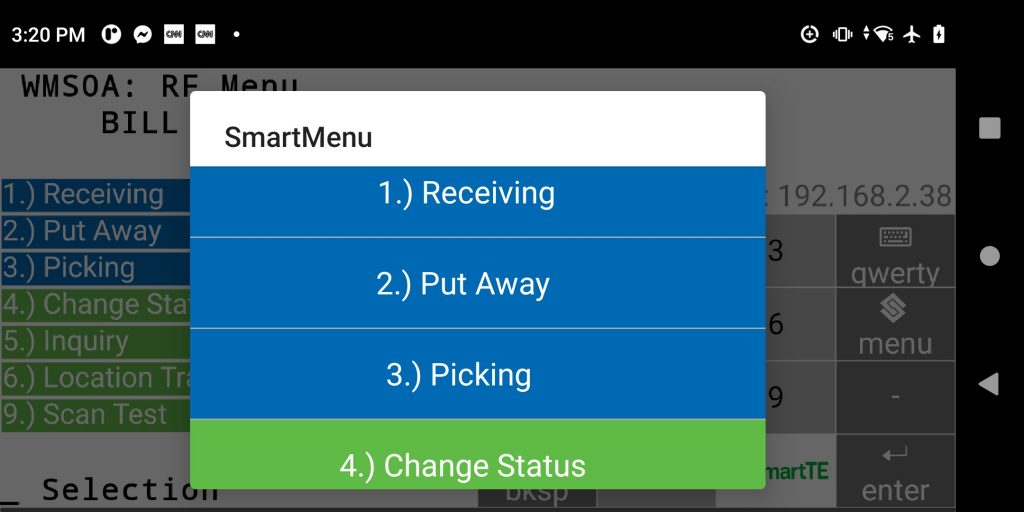SmartLandscape-Tutorial
Porträtformat in 6 einfachen Schritten in Querformat umwandeln
Die meisten Lagerverwaltungssysteme sind für Bildschirme im Hochformat ausgelegt. Die Einführung neuer Wearables, die im Querformat betrieben werden, stellt eine große Herausforderung dar, da Bildschirme im Hochformat ohne erhebliche Änderungen im Querformat praktisch unbrauchbar sind. Die meisten Hochformatbildschirme zeigen Daten in der oberen Hälfte und die Tastatureingabe in der unteren Hälfte an. Diese Funktion ermöglicht die schnelle Umwandlung bestehender Hochformat-Bildschirme in das Querformat, wobei die bestehenden Hochformat-Bildschirme automatisch in zwei Hälften geteilt werden: Daten und Tastatur nebeneinander (siehe Bildschirme "Vorher" und "Nachher" unten).
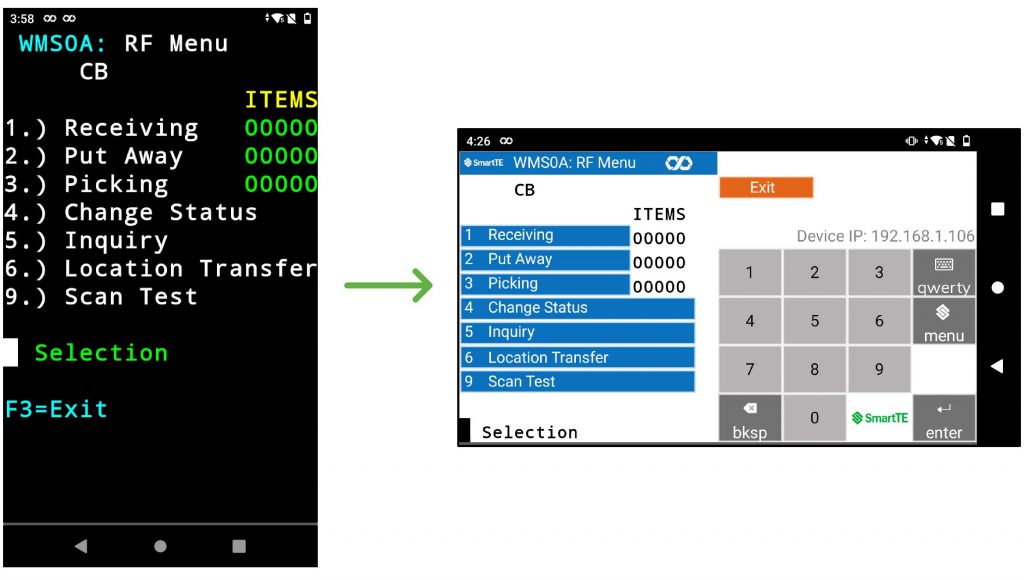
Vorteile von SmartLandscape
- Erstellen Sie schnell eine funktionierende Demo- der bestehenden Portrait-Anwendung unter Verwendung der dynamischen Funktionen von SmartTE (Tap-Spots, Smart Tiles).
- Überwinden Sie Bedenken hinsichtlich der Beauftragung oder Einstellung hochqualifizierter Programmierer für die Anpassung Ihrer Anwendungen für die Verwendung im Querformat. SmartTE erfordert keine Programmierung oder Skripting.
- Deutlich geringere Kosten und Zeitaufwand für die Einführung neuer Wearables für den Außenbereich. Mit den dynamischen Funktionen von SmartTE lassen sich viele Wochen Softwareentwicklung auf einen Tag reduzieren.
- Schaffen Sie Zukunftschancen mit dem Potenzial, SmartTE auf anderen Geräten einzusetzen.
- Beschleunigen Sie das Projekt durch Verkürzung der Entwicklungszeit für die Pilotierung und Einführung neuer Wearables.
SmartLandscape-Tutorial: Erste
Schritte
Schritt 1: Client-Einstellungen
In dieser Übung werden die Schritte erläutert, die mit SmartTE durchgeführt werden
,
um die Umstellung von einer tastaturgesteuerten Grünbildschirm-Anwendung im Hochformat auf eine moderne Touchscreen-Anwendung im Querformat zu erreichen.
Dabei
werden einige Funktionen von SmartTE und deren Verwendung vorgestellt.
Beginnen wir zunächst mit der StayLinked-Demo-Host-Anwendung in einer sehr einfachen Hochformat-Konfiguration. Stellen Sie im Administrator unter "Client-Einstellungen" sicher, dass die drei "Anzeige"-Einstellungen mit der folgenden Tabelle übereinstimmen. Wenn die Einstellung nicht in Ihrer Liste angezeigt wird, suchen Sie sie und fügen Sie sie bei Bedarf hinzu. Stellen Sie sicher, dass Sie den richtigen Gerätetyp für Ihr Gerät auswählen und die Einstellung aktivieren. Wir verwenden "*" als Gerätetyp, der für alle mobilen Geräte geeignet sein sollte.

Ihr Bildschirm sollte in etwa so aussehen, aber die Ergebnisse können je nach verwendetem Mobilgerät variieren.
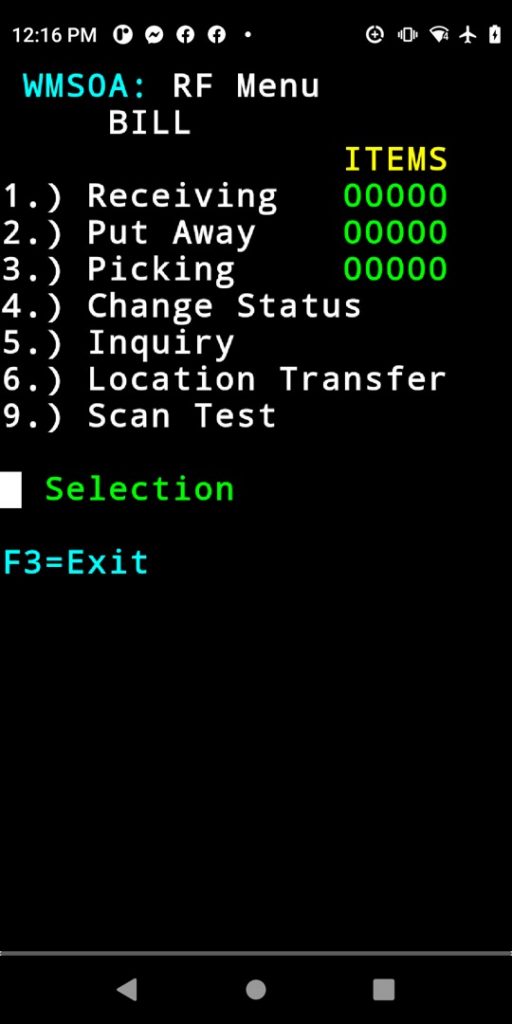
Legen Sie im StayLinked-Client auf dem Mobilgerät Folgendes fest:
- Querformat sperren
- Zoom und Verschieben deaktivieren (wir werden später eine SmartTile-Tastatur hinzufügen)
- An Breite anpassen (funktioniert in der Regel am besten für Anwendungen im Querformat)
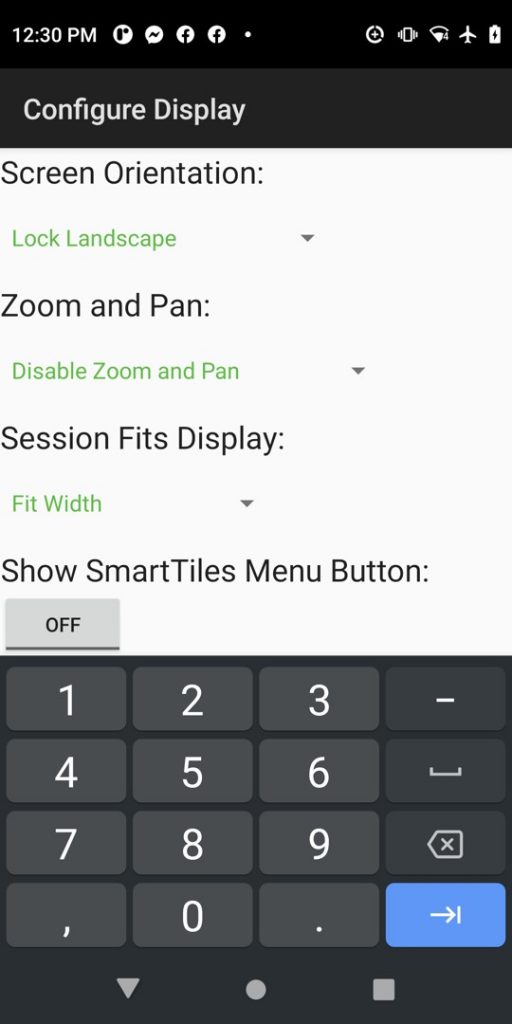
Schritt 2: Bildschirmoptimierung
Im Querformat bedeckt unser Bildschirm mit der Einstellung "An Breite anpassen" den gesamten Bildschirm, aber es werden nur wenige Zeilen angezeigt, wie unten gezeigt.
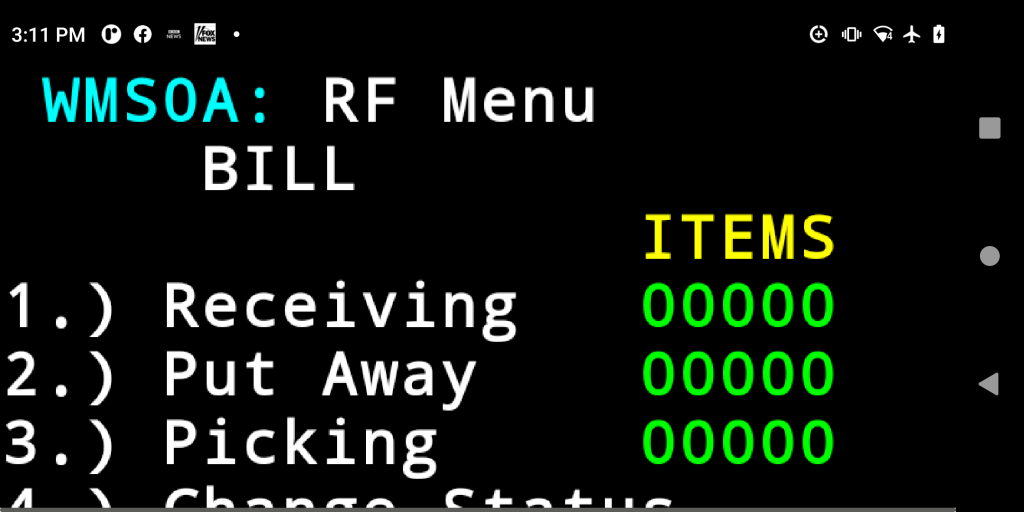
Nehmen Sie im Administrator unter "Client-Einstellungen" die folgenden Änderungen vor. Wenn die Einstellung nicht in Ihrer Liste angezeigt wird, klicken Sie mit der rechten Maustaste in den freien Bereich, suchen Sie die Einstellung und fügen Sie sie zur Liste hinzu. Stellen Sie sicher, dass Sie den richtigen Gerätetyp für Ihr Gerät auswählen und die Einstellung aktivieren. In diesem Beispiel haben wir "*" verwendet, um alle Gerätetypen abzudecken.
Diefolgenden drei Client-Einstellungen wiederholen einfach die Einstellungen, die wir gerade auf dem StayLinked-Client auf dem Mobilgerät vorgenommen haben, damit die Einstellungen auch nach einem Zurücksetzen oder Kaltstart des Mobilgeräts oder wenn Sie weitere Mobilgeräte hinzufügen, auf die diese neuen Einstellungen vom StayLinked-Server übertragen werden müssen, erhalten bleiben.
- "Anzeige-/Bildschirmausrichtung sperren" – auf Querformat einstellen, um die SmartTE-Client-Einstellung auf dem Mobilgerät anzupassen
- "Display – Session Fits Display (iOS / Android)" – Ändern Sie die Einstellung von "Passt am besten" zu "Passt in die Breite", um sie an die SmartTE-Client-Einstellung auf dem Mobilgerät anzupassen.
- "Display – Zoom und Verschieben (iOS/Android)" – auf "Verschieben und Zoomen deaktiviert" einstellen, um die SmartTE-Client-Einstellung auf dem Mobilgerät anzupassen
"Anzeige – Automatische Querformatkonvertierung" – Aktivieren Sie "Automatisches Querformat" in den "Client-Einstellungen" des Administrators, um den Bildschirm in zwei gleiche Hälften zu teilen. Der Text im unteren Bereich des ursprünglichen Hochformatbildschirms wird auf der rechten Seite des Querformatbildschirms von oben nach unten angezeigt. Speichern Sie nun die Änderungen und beenden Sie Ihre Sitzung über den Administrator unter "Alle Verbindungen". Stellen Sie dann vom Mobilgerät aus erneut eine Verbindung her, um die Änderungen anzuzeigen.
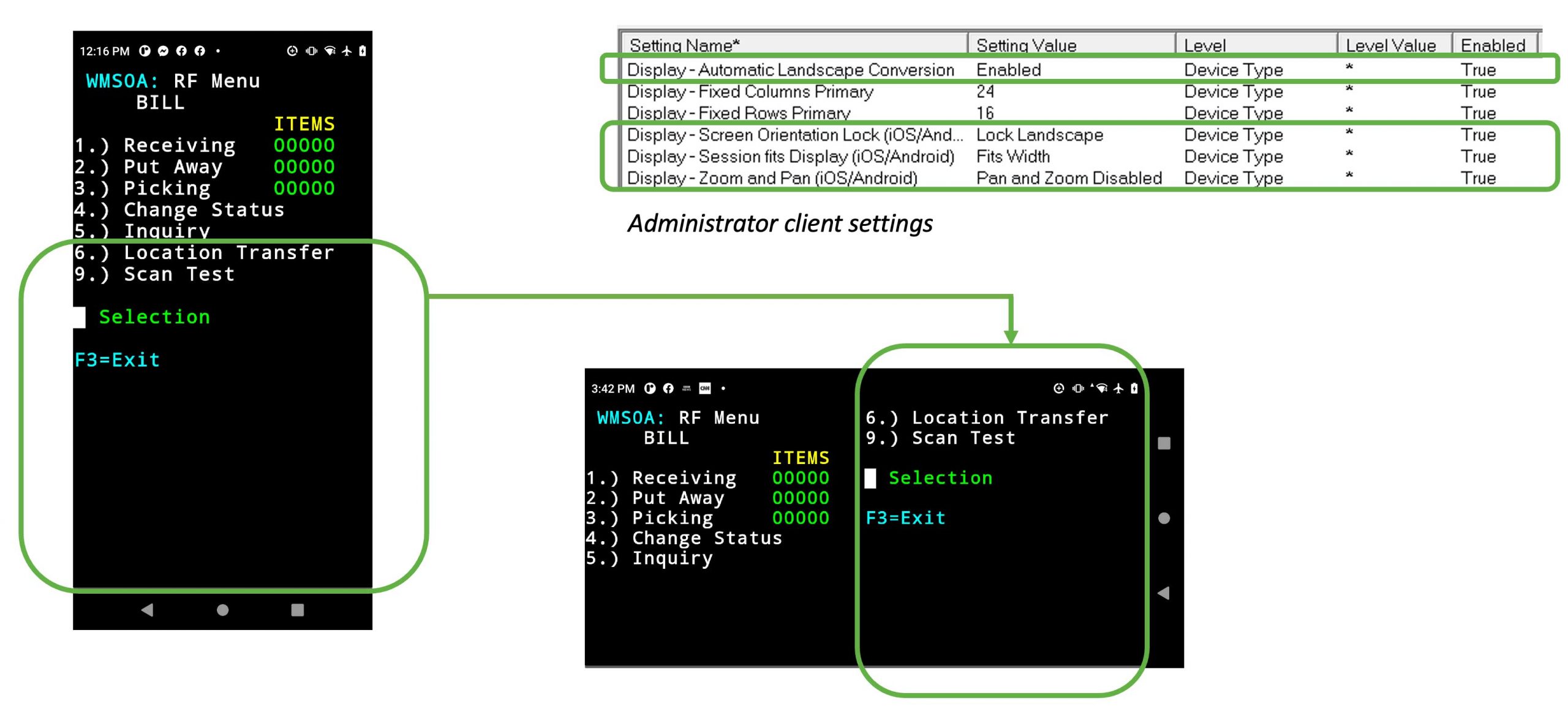
Auf unserem aktuellen Bildschirm sehen wir ungenutzten Platz am unteren Rand des Displays. Teile des Menüs, die jetzt oben rechts angezeigt werden, scheinen unten links Platz zu haben. Unser Ziel ist es, die Bildschirminformationen hauptsächlich auf der linken Seite unterzubringen und Platz für häufig verwendete Anweisungen wie "F3=Beenden" oder Fehlermeldungen oben rechts zu reservieren. So bleibt uns Platz für eine Tastatur unten rechts.
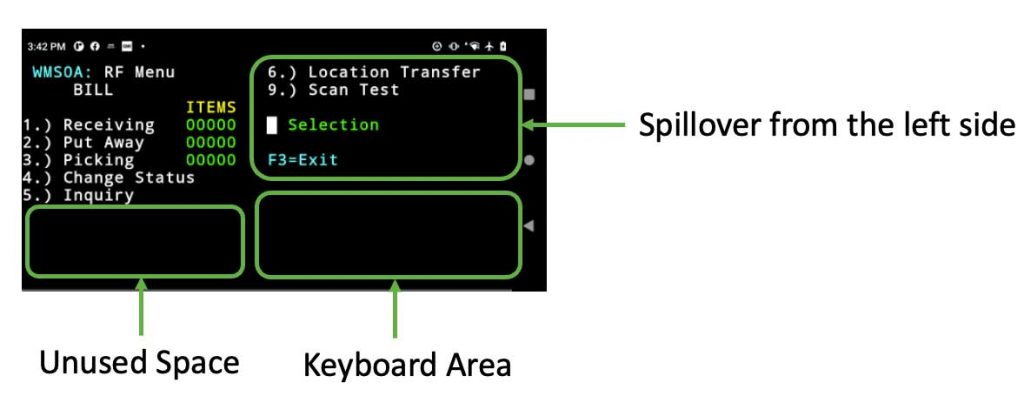
Schritt 3: Anpassung der Zeilen und Spalten
Durch Erhöhen der Zeilenzahl können auf beiden Seiten des Bildschirms vertikal mehr Informationen angezeigt werden. In diesem Fall erhöhen wir im Administrator unter "Client-Einstellungen" schrittweise die Zeilenzahl, bis wir das gewünschte Ergebnis mit 24 Zeilen erreichen. Mit zunehmender Anzahl der Zeilen passt mehr Information auf die linke Seite und weniger Information wird oben rechts angezeigt. Sie müssen Ihre Sitzung im Administrator unter "Alle Verbindungen" beenden und die Verbindung vom Mobilgerät erneut herstellen, um die Änderungen anzuzeigen. Die folgenden Bildschirmabbildungen veransichtigen das Verhalten dieser Einstellung.

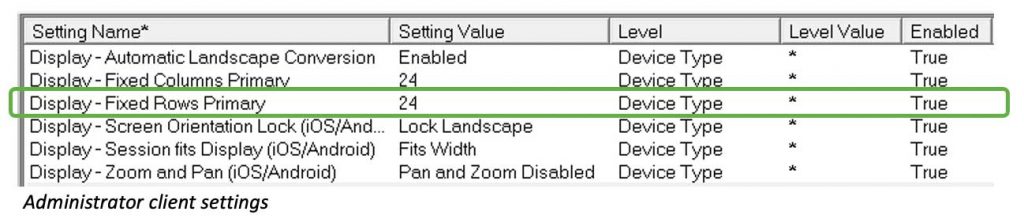
Wir machen Fortschritte, aber unten auf dem Bildschirm ist noch etwas ungenutzter Platz zu sehen. Wir möchten den Text so groß wie möglich gestalten, damit er gut lesbar ist und gedrückt werden kann, da wir diese später als Tippstellen aktivieren werden.
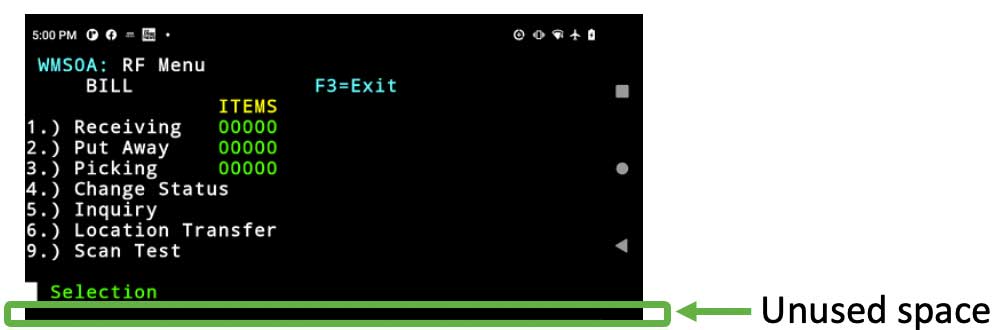
Fügen Sie im Administrator unter "Client-Einstellungen" den Eintrag "Anzeige – Telnet-Text-Höhenabstand" hinzu. Setzen Sie diesen Wert, um die Höhe des Telnet-Textes zu vergrößern. Dieser Pixelwert streckt den Telnet-Text, um den verfügbaren Platz optimal auszunutzen. Sie müssen die Änderungen speichern und Ihre Sitzung über den Administrator unter "Alle Verbindungen" beenden und die Verbindung vom Mobilgerät erneut herstellen, um die Änderungen anzuzeigen. Die folgenden Screenshots veranschaulichen das Verhalten dieser Einstellung, wenn wir den Wert erhöhen. Die Einstellung des Abstandswerts auf "4" scheint für dieses Mobilgerät optimal zu sein.
SmartTip! Der erforderliche Einstellwert variiert je nach Mobilgerät und Bildschirmauflösung. Wenn Sie bei einstelligen Werten nur geringe oder gar keine Änderungen feststellen, versuchen Sie es mit zweistelligen Werten oder höheren Werten.
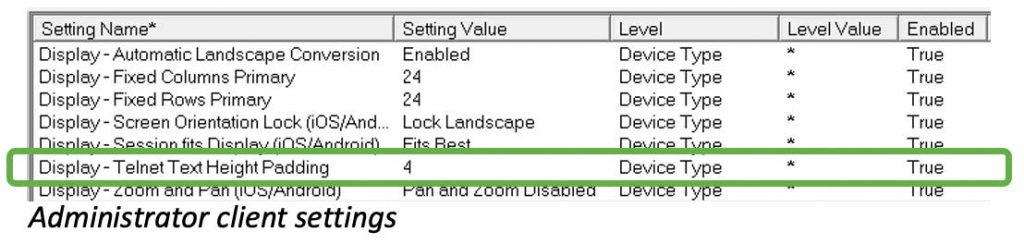

Schritt 4: Tap Spotsverwenden
Aktivieren Sie Tap Spots, um die Anwendung schnell per Berührung zu aktivieren. In diesem Beispiel verwenden wir eine Tap Spot-Sammlung, die für die StayLinked-Demoanwendung erstellt wurde.
Aktivieren Sie im Administrator Ihrer Host-Gruppe unter "Dynamische Bildschirmeinstellungen" die Tap Spots und wählen Sie die gewünschte Tap Spot-Sammlung aus. Wenn Sie noch keine Tap Spot-Sammlung haben, können Sie eine unter "Emulationseinstellungen" – "Tap Spot-Sammlungen" erstellen.
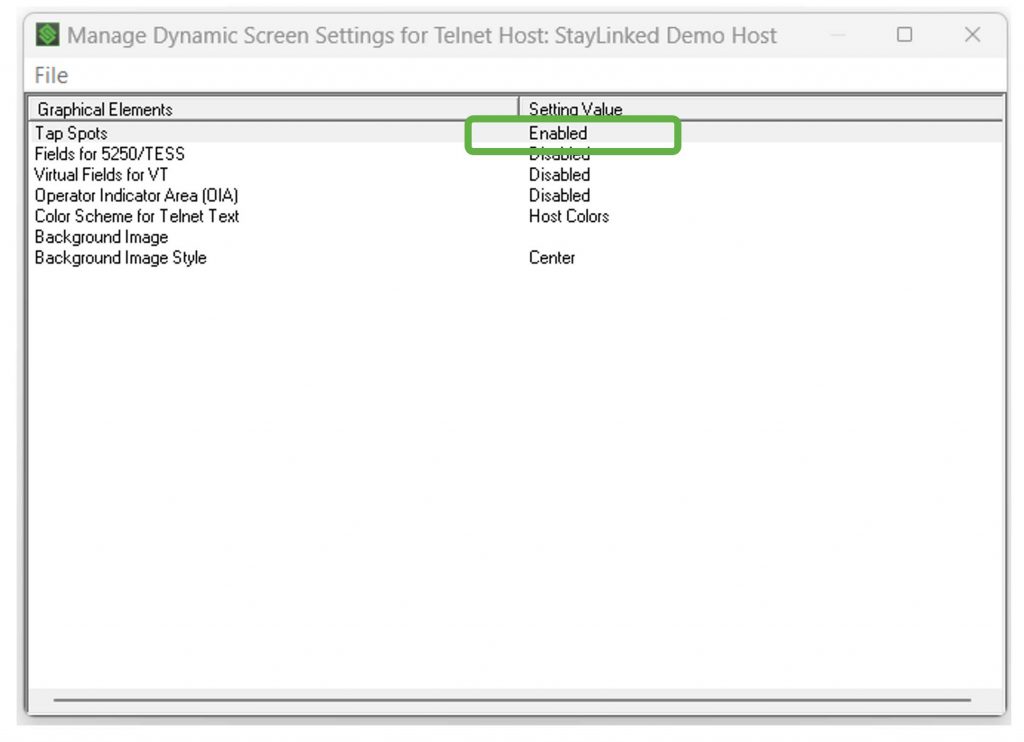
Weitere Informationen zu Tap-Spots finden Sie unter hier .
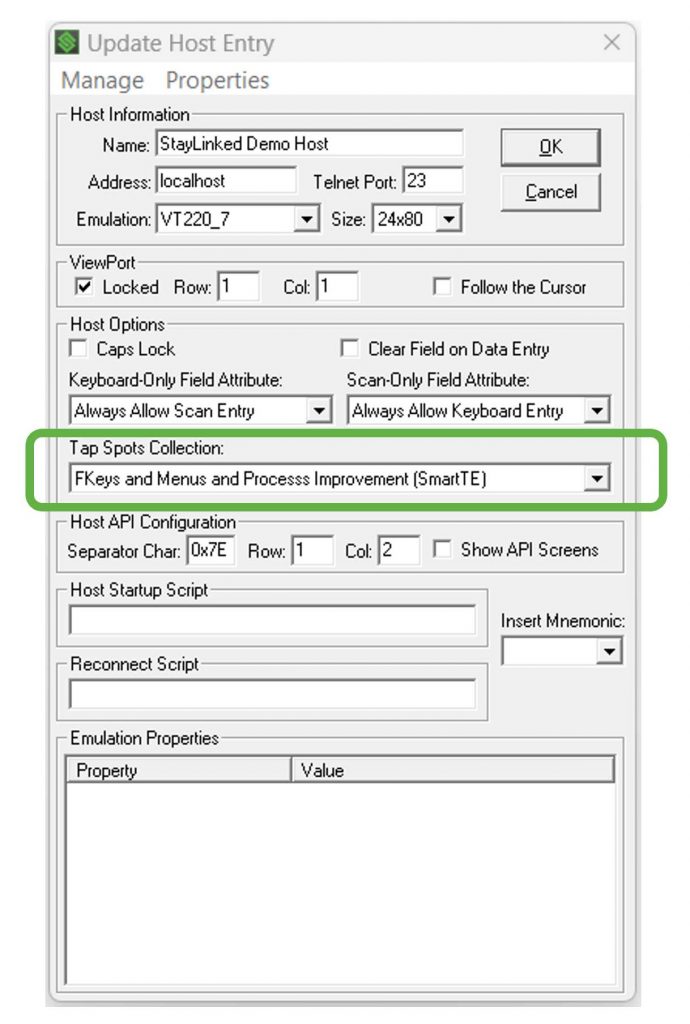
Beenden Sie nun Ihre Sitzung über den Administrator unter "Alle Verbindungen" und stellen Sie die Verbindung vom Mobilgerät erneut her, um die Änderungen zu sehen.

Schritt 5: Implementieren von SmartTiles
Jetzt können wir eine Tastatur in der unteren rechten Ecke hinzufügen. In diesem Beispiel haben wir oben 3 Zeilen für die Hostanwendung reserviert. Damit bleiben uns 9 Zeilen und 24 Spalten, um unsere Tastatur mit SmartTiles zu erstellen. Für dieses Beispiel haben wir eine SmartTiles-Sammlung mit 9 Zeilen, 24 Spalten und Ausrichtung nach unten erstellt. Weitere Informationen zu SmartTiles finden Sie hier.
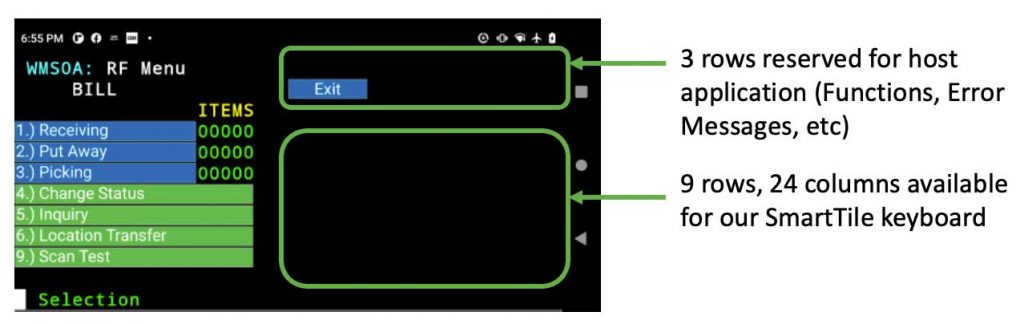
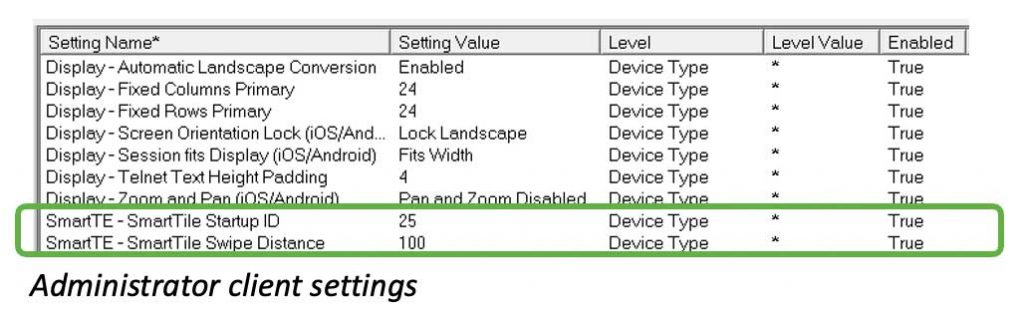
Sobald Ihre SmartTile-Sammlung fertiggestellt ist, fügen Sie im Administrator unter "Client-Einstellungen" "SmartTE – SmartTile-Start-ID" hinzu und geben Sie Ihre SmartTile-Sammlung ein.
SmartTip! Im Standardmodus kann es für einen Endbenutzer leicht passieren, dass er die SmartTile versehentlich wegwischt. Um dieses Verhalten zu vermeiden, können Sie Ihre SmartTiles verankern, indem Sie in den Client-Einstellungen "SmartTile-Wischabstand" hinzufügen und den Wert auf "100" setzen (siehe Abbildung unten).
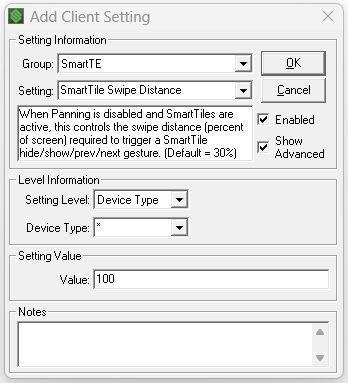
Speichern Sie nun die Änderungen und beenden Sie Ihre Sitzung über den Administrator unter "Alle Verbindungen". Stellen Sie dann über das mobile Gerät erneut eine Verbindung her, um die Änderungen anzuzeigen. Es sollte nun etwa so aussehen.
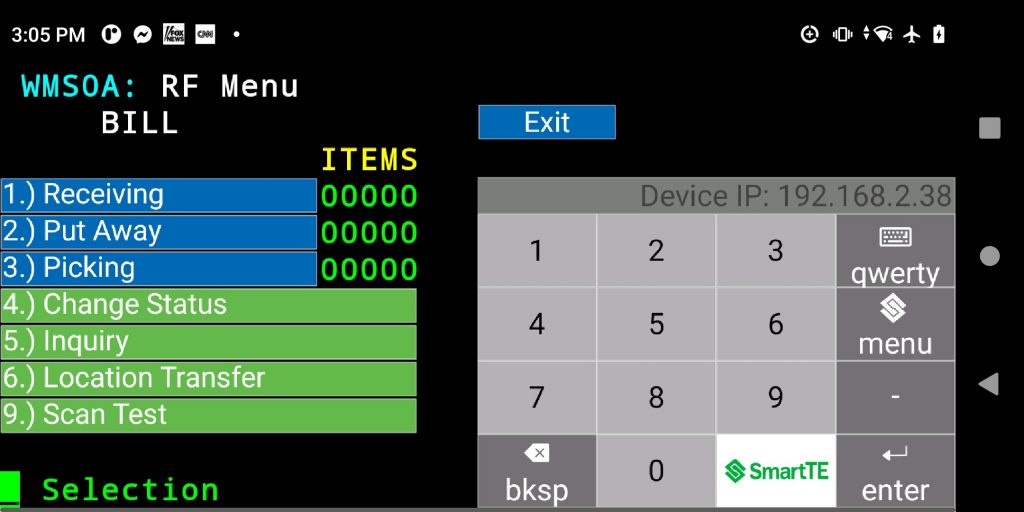
Schritt 6: Farb- und Anzeigeeinstellungen
Um eine modernere Benutzererfahrung zu erzielen, können wir einen weißen Hintergrund hinzufügen. Mit SmartTE gibt es viele Möglichkeiten, dies zu erreichen. In dieser Übung zeigen wir Ihnen die einfachste und schnellste Methode.
Fügen Sie im Administrator unter "Client-Einstellungen" den Eintrag "Anzeige – Farbunterstützung" hinzu und setzen Sie den Wert auf "Aus".
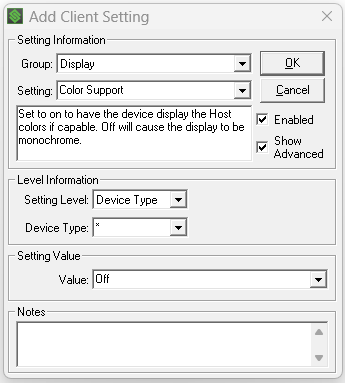
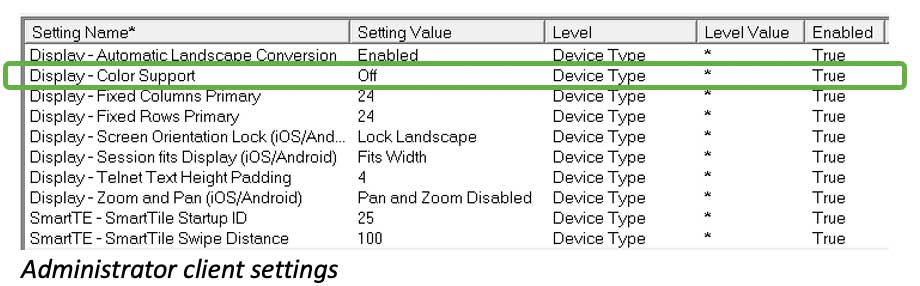
Beenden Sie nun Ihre Sitzung im Administrator unter "Alle Verbindungen" und stellen Sie die Verbindung vom Mobilgerät erneut her, um die Änderungen zu sehen. Sie sollten nun etwa Folgendes sehen:
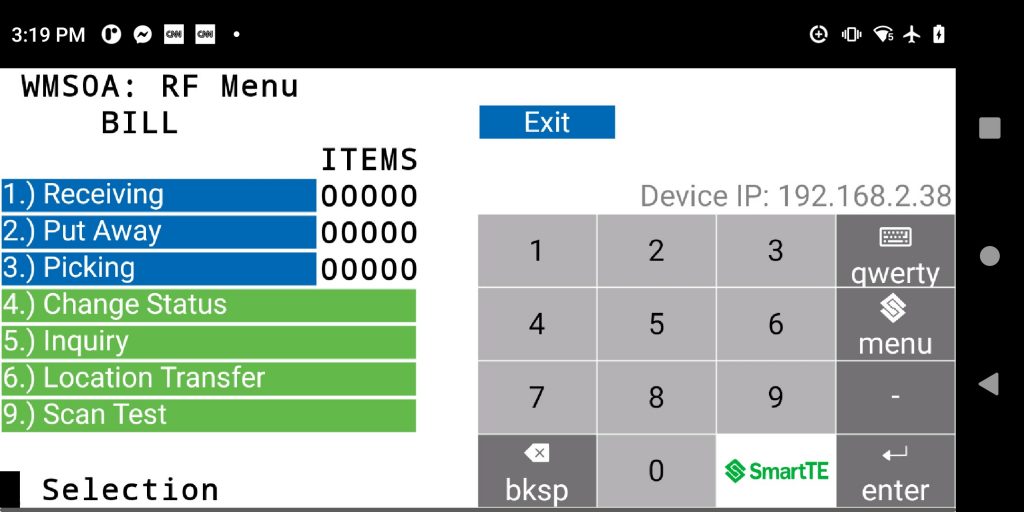
SmartTip! SmartMenu ist ein weiteres großartiges Tool für Host-Anwendungen mit langen Menüs und Mobilgeräten mit kleinen Touchscreens (wie in der Abbildung unten zu sehen).